누구 만 열 수 없도록하려면 Zip 파일을 암호화해야합니다. 대부분의 운영 체제에서 암호화되지 않은 일반 Zip 파일을 몇 번만 클릭하면 간단한 두 번 클릭으로 모든 파일을 볼 수 있습니다.
비밀번호로 보호되고 암호화 된 Zip 파일은이를 방지하여 특정 사람 만 콘텐츠에 액세스 할 수 있도록 아카이브를 잠급니다 (또는 Zip 파일 잠금 해제 ).
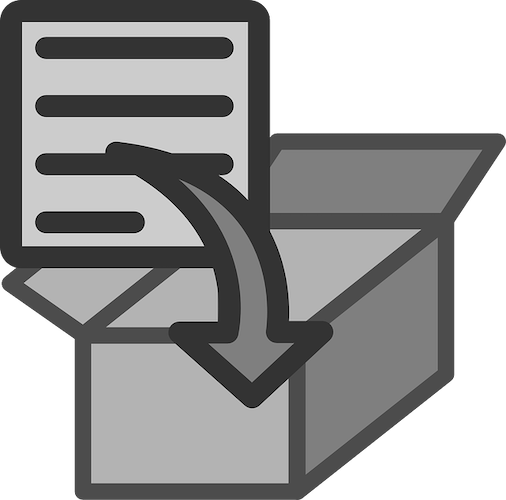
Zip 파일을 사용해야하는 이유
파일을 폴더에 저장하는 것보다 Zip 아카이브를 사용하는 데는 몇 가지 이유가 있지만 모두 공통점이 있습니다.
Zip 파일은 파일처럼 작동하는 하나의 단일 폴더로 데이터를 구성합니다. 즉, 실수로 일부 내용이 삭제 될 염려없이 한 위치에 수백 개의 파일과 폴더를 저장할 수 있습니다. 이것은 파일 백업에 일반적입니다.
Zip 파일을 온라인으로 공유하여 다른 사람에게 여러 파일을 동시에 보낼 수도 있습니다. 대안은 여러 전자 메일을 차례대로 첨부 된 첨부 파일과 차례대로 공유하는 것입니다. 이것은 일반적으로 수신자로서 다루기가 어렵고 확실히 전문가가 아닙니다.

Zip 파일은 디스크 공간을 절약하기 위해 압축해야합니다. 디스크 항목이 많은 ZIP 파일 또는 민감한 파일이 포함 된 ZIP 파일을 암호화하려는 경우 고려해야합니다.
In_content_1 모두 : [300x250] / dfp : [640x360]->팁 : ZIP 파일 암호화는 해당 파일로만 제한됩니다. 더 많은 보호를 위해 전체 하드 드라이브를 암호화하는 방법 을 배우십시오.
Zip 파일 생성 및 암호화 방법
무료를 사용하여 ZIP 보관 파일 내부의 파일을 암호화 할 수 있습니다 몇 초 안에 다운로드 할 수있는 도구. ZIP 암호화는 모든 운영 체제 (Windows, Android, macOS 등)에서 작동합니다.
Windows Zip 암호화
Windows에서 다루는 Zip 암호화 방법에는 무료 <>2프로그램이지만 PeaZip 와 같이 유사하게 작동하는 다른 Windows 프리웨어 이 많이 있습니다.
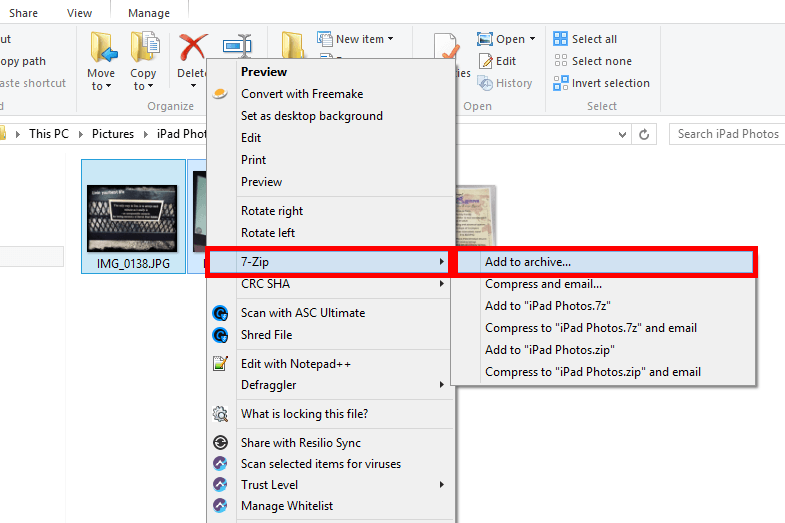
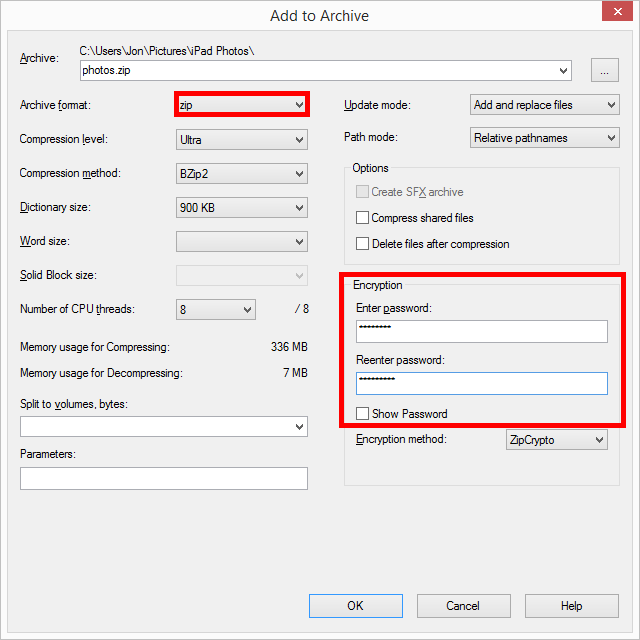
보안 강화를 위해 암호화 방법을 AES-256으로 자유롭게 변경할 수 있습니다.
Mac Zip 암호화
Mac에서 Zip 파일을 암호화하려면 무료 아이 집 프로그램을 다운로드 한 후 다음 단계를 따르십시오 :
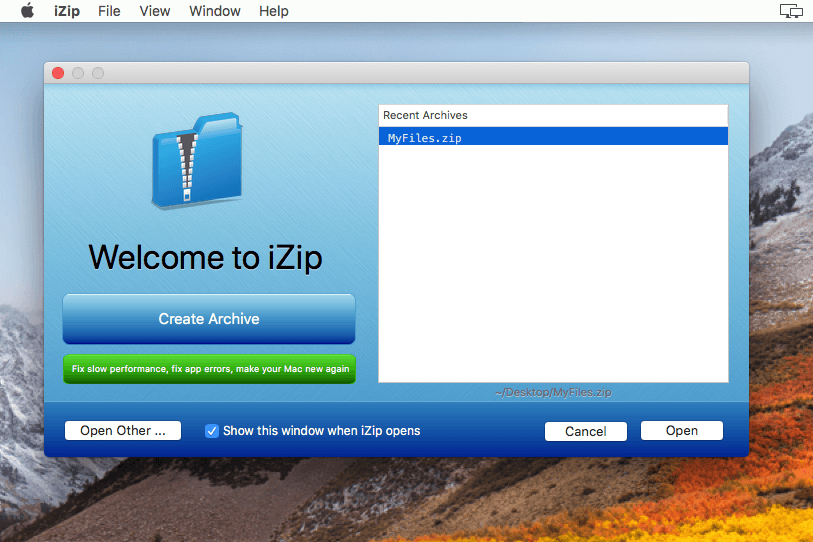
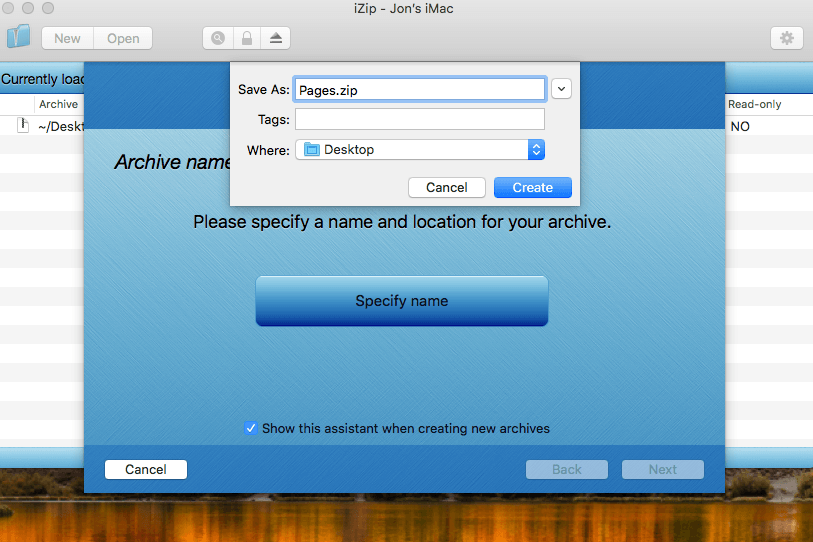
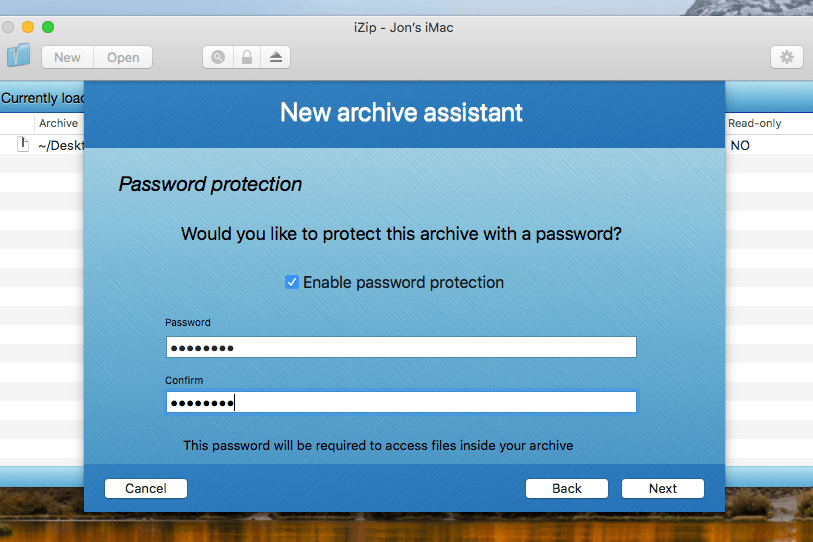
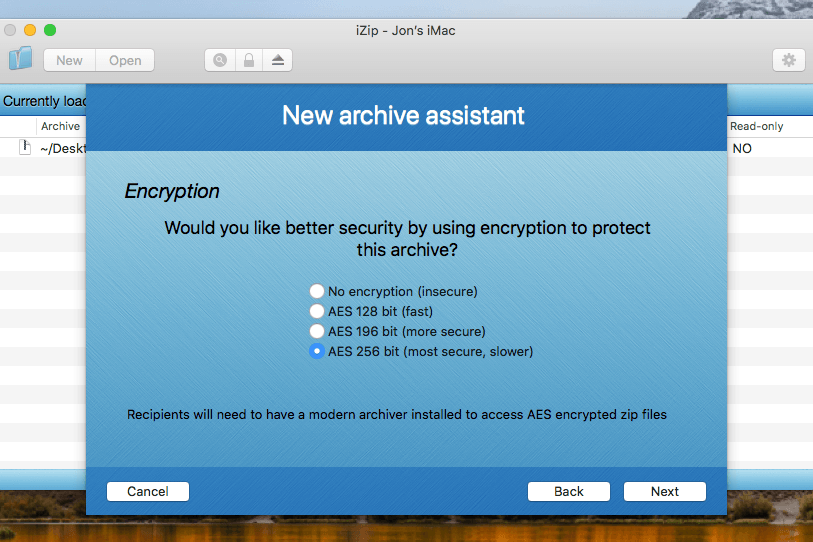
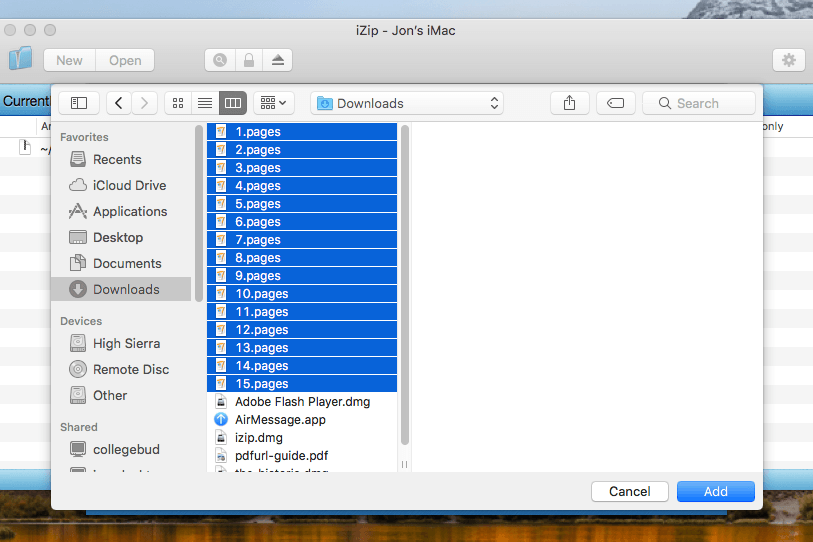
Android Zip 암호화
B1 아카이버 은 휴대 전화에서 바로 비밀번호로 보호되고 암호화 된 ZIP 파일을 만들 수있는 무료 Android 앱입니다.
1 단계: ZIP 파일로 암호화하려는 항목을 찾습니다. 전체 폴더, 하위 폴더 및 특정 파일을 암호화 할 수 있습니다.
2 단계: 한 항목을 길게 탭하고 다중 선택을 선택합니다. 메뉴
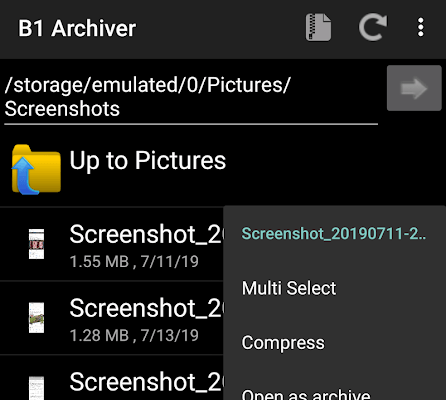
3 단계: 암호화하려는 각 항목을 눌러 선택합니다.
4 단계: 상단에서 ZIP을 선택합니다.
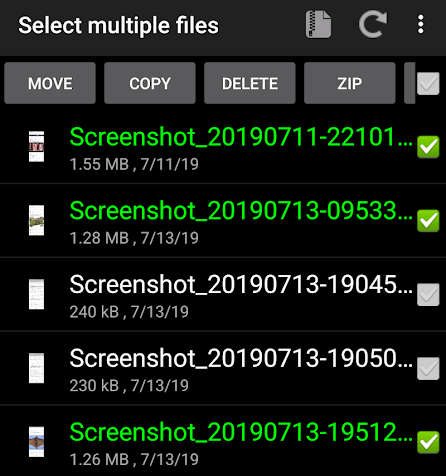
5 단계: ZIP옆에있는 풍선을 선택하고 암호화 된 ZIP 파일의 이름을 입력하십시오.
6 단계: 보호 대상 옆에있는 상자를 선택합니다 비밀번호를 터치 한 다음 비밀번호를 입력합니다.ZIP 파일을 보호하는 데 사용하고 싶습니다.
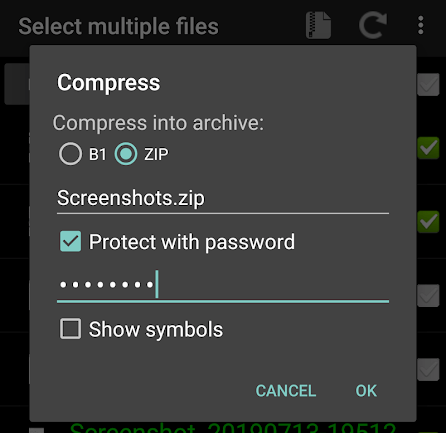
7 단계: 확인을 탭한 다음 확인을 위해 비밀번호를 다시 입력하십시오.